Arreglar Xbox One está atascado en la pantalla de carga verde
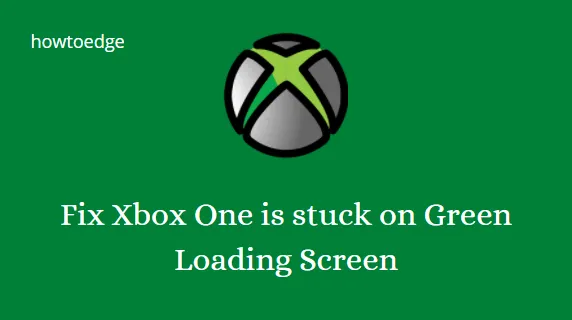
Mientras juegan a Xbox, algunos jugadores han informado de una pantalla de carga verde que les impide continuar con el juego. Puede haber varios factores que hacen que se produzca este problema. Sin embargo, en la mayoría de los casos, tiene que ver con archivos de inicio dañados o faltantes que impiden que Xbox se inicie correctamente, lo que hace que Xbox se congele en la pantalla con el logotipo verde.
Los Xbox One a menudo experimentan una ‘Pantalla verde de la muerte’ si se quedan atascados en la pantalla de carga verde mientras intentan arrancar. Aunque este no es un problema raro, hay varios artículos en la web que tratan este tema. Esta guía ofrece algunas soluciones efectivas para que pueda solucionar este problema y seguir disfrutando de los juegos de Xbox.
Xbox One está atascado en la pantalla de carga verde
Para solucionar el problema de la pantalla de carga verde, use los siguientes métodos:
- Restablecimiento completo de la Xbox One
- Actualizar el sistema fuera de línea
- Realizar restablecimiento de fábrica
1] Restablecimiento completo de la Xbox One
Antes de pasar a otras correcciones, debe probar esto primero. Es probable que la pantalla verde sea un problema temporal y un restablecimiento completo debería resolverlo.
Para realizar un restablecimiento completo de su Xbox One, siga los pasos a continuación:
- Mantenga presionado el botón de Encendido de su consola durante unos segundos.
- Habrá un reinicio en un tiempo a menos que haya un problema grave.
- Y después de eso, no verás la pantalla verde. Si esto no ayuda, pase a la siguiente solución.
Muchos usuarios que se enfrentaron a la pantalla verde de Xbox One confirmaron que el método funciona. Es posible que tengas que repetir el proceso varias veces para que funcione. Otros han dicho que solo funcionó en su segundo intento.
2] Actualizar el sistema fuera de línea
Con la Actualización del sistema sin conexión de Xbox, puede descargar un archivo a una unidad flash USB y usarlo para actualizar su consola. Una vez que se haya descargado el archivo, los archivos deben instalarse en su consola.
Actualizar su sistema fuera de línea requiere los siguientes requisitos previos:
- Conexión a Internet y PC Windows con puerto USB.
- La unidad flash USB debe tener al menos 6 GB de espacio y estar formateada como NTFS.
- No debe haber archivos adicionales en la unidad flash USB.
4] Realizar restablecimiento de fábrica
Si ninguno de los métodos anteriores soluciona el problema de la pantalla verde de Xbox One, solo puede solucionar el problema restableciendo la unidad de fábrica. Es importante recordar que un restablecimiento de fábrica borrará todos sus datos, por lo que no es algo que desee.
Para restablecer tu Xbox One, sigue estos pasos:
- Apaga tu consola Xbox. Para esto, mantenga presionado el botón de la tecla Xbox durante unos 10 segundos.
- Cuando el dispositivo esté apagado, mantenga presionada la tecla de vinculación/sincronización junto con los botones de expulsión y encendido hasta que el dispositivo emita dos pitidos.
- Suelta los botones cuando escuches los pitidos y verás que aparece un menú en tu pantalla.
- Usando su d-pad, navegue a la sección Restablecer esta Xbox y presione A para continuar
- El restablecimiento de fábrica comenzará después de presionar A en el botón » Eliminar todo «.
¿Por qué aparece la pantalla verde de la muerte de Xbox One?
No se han confirmado las causas de la pantalla verde de la muerte en Xbox, pero algunas posibilidades probables incluyen:
- Durante el juego, puede encontrar la pantalla verde en su Xbox si el disco duro de su consola está dañado o corrupto.
- La pantalla verde de la muerte también puede ocurrir si hay un problema de comunicación entre el dispositivo Xbox y el servidor de Windows.
- Es posible encontrarse con la pantalla verde de la muerte si la instalación se interrumpe o falla.



Deja una respuesta